
Oculus Go är en fantastiskt VR-headset , men det har inte mycket lagringsutrymme. Alla dina videor och filmer finns på din dator, så snarare än att kopiera dem till din Oculus , varför inte bara strömma dem? Så här gör du.
Att titta på en film i ett VR-headset är en väldigt cool upplevelse - du kan i princip titta på en film i en enorm virtuell teater som gör att det känns som att du verkligen är där. Men det är bara början, för du kan få 3D-filmer som visas i VR, och du kan också få fulla VR-videor som låter dig titta runt och verkligen känna att du är där.
RELATERAD: Så här överför du VR-videor till din Oculus Go från din dator (och spelar dem)
Har du en Plex-server? Använd bara Plex-klienten
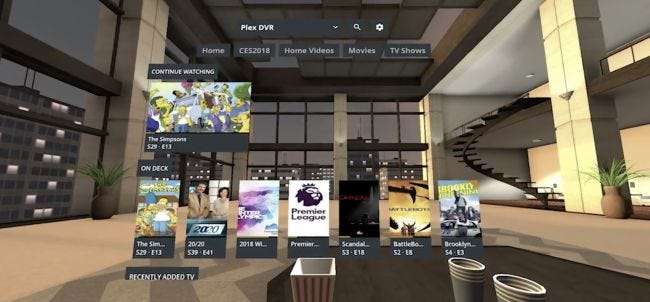
Om du är en seriös typ av person som tittar på media, du har förmodligen en Plex-server som är igång och organiserad . I så fall kan du helt enkelt ta tag i Plex-klienten från Oculus Store . Öppna den, anslut till din Plex-server så är du redo att gå. Det är definitivt vårt föredragen lösning totalt sett för att organisera dina filmer och titta på dem var som helst.
RELATERAD: Så här ställer du in Plex (och ser dina filmer på vilken enhet som helst)
Ingen Plex-server eller vill du titta på videor som inte finns i Plex? Använd Skybox VR Player
Kanske vill du inte lägga dina mer pinsamma saker - som alla dina Linux-fanklubbvideor - på din Plex-server. Eller kanske vill du inte ställa in något så fullfjädrat som Plex och bara vill titta på några videor för att se vad de handlar om. Det är mycket lättare att ladda ner saker på din dator och strömma dem till din Oculus Go, snarare än försöker rensa bort raderade filer på själva headsetet . Dessutom är det inte som att det finns massor av utrymme på din Oculus Go.
Om du har en massa videor som du laddade ner till din dator och du bara vill strömma dem till Oculus Go-headsetet, enklaste lösningen är Skybox VR Player . Detta fungerar genom att köra en liten serverbit på din faktiska PC eller Mac. Du lägger till videorna i den och sedan kan du komma åt dem med hjälp av visningsstycket på själva headsetet.
Det här fungerar för alla typer av video, oavsett om det är en full VR-upplevelse, en 3D-film eller till och med bara en vanlig 2D-film som du vill titta på i en virtuell teater. Fortsätt läsa om hur du ställer in det, men det är väldigt enkelt.
Installera din dator eller Mac med Skybox Server
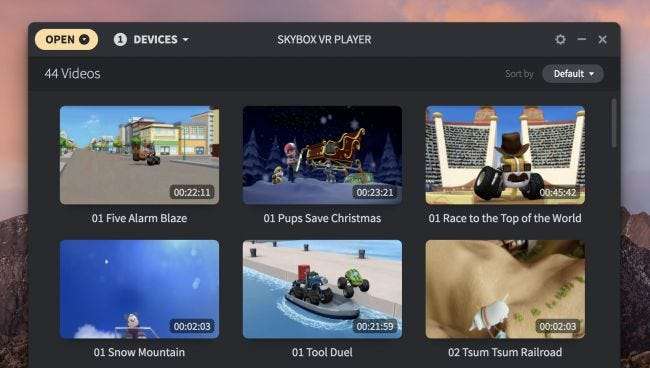
Att installera Skybox-servern på din PC eller Mac är otroligt enkelt - bara ladda ner och installera serverapplikationen . När den har installerats, skjut upp den och klicka på knappen "Öppna". Du kan lägga till filmfiler individuellt, eller så kan du lägga till en hel mapp full av filmer samtidigt. Skybox söker även i undermappar.
När alla filmer har lagts till ska de visas snyggt i listan med filnamnen som videon. Du måste antagligen vänta några minuter tills den genererar miniatyrer för allt, men när de är klara är du klar.
Installera Skybox VR-klienten på ditt headset
Nu när du har servern igång är det dags att installera klienten på din Oculus Go. Det här är också enkelt - gå bara till Oculus Store, hitta Skybox VR-spelare och installera den.
När den är installerad, öppna programmet, leta upp alternativet Airscreen i vänster meny och sedan kan du söka efter och ansluta till din server - som ska visas som datorns namn.

När du har anslutit bör du kunna se alla dina videor. Klicka bara på en för att starta uppspelningen.
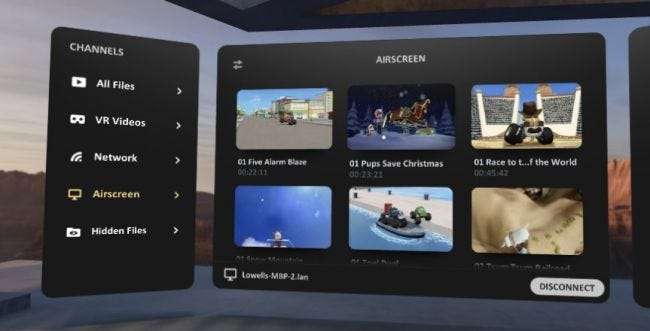
Så här fixar du filmer om de inte spelas i rätt format
Om du har en 3D- eller VR-video som inte spelas i 3D eller VR kan du åtgärda det genom att dra upp kontrollerna. Klicka bara en gång och klicka sedan på den lilla kuben längst till höger på menyn. Detta dyker upp ett fönster med alternativ för att spela i 2D, 3D eller VR-läge (och för att växla mellan VR 180 och VR 360). Om du inte är säker på det exakta formatet på din video, fortsätt bara testa tills det ser bra ut.

Det är värt att notera att Skybox också kan spela upp videor som är lokala på enheten, så om du laddar ner något direkt på headsetet kommer det också att visas i Skybox under Alla filer istället för Airscreen. Se bara till att du använder privat surfläge och du vet hur man tar bort nedladdade filer . Annars måste du rensa din webbläsarhistorik , och ingen vill ha det.
Bildkredit: Oculus







